Διορθώστε το COD Modern Warfare 2 SAE που δεν λειτουργεί – TechCult
Miscellanea / / April 07, 2023
Ένα από τα πιο αναμενόμενα όπλα του Call of Duty Modern Warfare II, το SAE Killstreak χρησιμοποιείται για τη ρίψη εκρηκτικών για την εξάλειψη των εχθρών. Ωστόσο, αυτό το όπλο έχει βρεθεί ότι είναι αμαξάκι και μερικές φορές δυσλειτουργικό. Σε αυτό το άρθρο, θα συζητήσουμε για το πρόβλημα που δεν λειτουργεί το Modern Warfare 2 SAE. Σας προσφέρουμε έναν χρήσιμο οδηγό που θα σας διδάξει πώς να διορθώσετε το πρόβλημα που δεν λειτουργεί το MW2 SAE Killstreak. Συνεχίστε λοιπόν να διαβάζετε!

Πίνακας περιεχομένων
Πώς να διορθώσετε το COD Modern Warfare 2 SAE που δεν λειτουργεί
Υπάρχουν πολλοί χρήστες που έχουν αρχίσει να παίζουν το παιχνίδι και αντιμετώπισαν το πρόβλημα όπου δεν μπορούν να βιώσουν το πολυσυζητημένο Killstreak. Προχωρώντας σε αυτό το άρθρο, θα μάθουμε περισσότερα για αυτό.
Γρήγορη απάντηση
Για να διορθώσετε το πρόβλημα του COD MW2 SAE killstreak που δεν λειτουργεί, ακολουθήστε τα εξής βήματα:
1. Περιμένετε τον χρόνο λειτουργίας του διακομιστή παιχνιδιών.
2. Εκκαθαρίστε τα δεδομένα της προσωρινής μνήμης.
3. Αντιμετώπιση προβλημάτων σύνδεσης δικτύου.
4. Απενεργοποιήστε το Firewall και το Antivirus.
5. Επικοινωνήστε με την υποστήριξη της Activision.
Λόγοι για τους οποίους το MW2 SAE Killstreak δεν λειτουργεί
Οι παρακάτω μπορεί να είναι οι πιθανοί λόγοι για τους οποίους αντιμετωπίζετε αυτήν την προεπιλογή στο παιχνίδι σας:
- Ασταθής σύνδεση στο Διαδίκτυο: Εάν το σύστημα ή η κονσόλα στην οποία παίζεται το παιχνίδι δεν είναι συνδεδεμένο σε σταθερή και γρήγορη σύνδεση στο Διαδίκτυο, αυτό μπορεί να είναι ένας λόγος που το SAE δεν λειτουργεί στο παιχνίδι.
- Επίθεση σφάλματος: Μπορεί να υπήρχε ένα σφάλμα που κατέστρεψε τα αρχεία του παιχνιδιού ως αποτέλεσμα επίθεσης σε αυτά. Γι' αυτό δεν μπορείτε να χρησιμοποιήσετε το SAE στο παιχνίδι.
- Ξεπερασμένη έκδοση: Τα αρχεία του παιχνιδιού ανέφεραν μερικά σφάλματα που εμπόδισαν την επεξεργασία του αρχείου SAE από το Modern Warfare 2. Το σφάλμα που προκλήθηκε αναγνωρίστηκε από το Infinity Ward, τους προγραμματιστές του παιχνιδιού, και κυκλοφόρησαν αργότερα μια ενημέρωση που διόρθωσε τα προβλήματα του παιχνιδιού. Εάν εξακολουθείτε να αντιμετωπίζετε το πρόβλημα, υπάρχει πιθανότητα να χρησιμοποιείτε ακόμα μια παλαιότερη έκδοση.
- Ανεκπλήρωτες απαιτήσεις για τη χρήση του SAE στο Modern Warfare 2: Το παιχνίδι έχει ορισμένες σταθερές απαιτήσεις, όπως 7 kills στη σειρά ή τουλάχιστον ένα σκορ 875 πόντων χωρίς να σκοτωθεί, που επιτρέπουν στον παίκτη να μπορεί να χρησιμοποιήσει το SAE Killstreak. Η μη εκπλήρωση του ίδιου οδηγεί σε αυτό το πρόβλημα στο παιχνίδι σας.
- Περιορισμοί από λογισμικό ή εφαρμογές τρίτων στο περιφερειακό: Παρόλο που η αιτία ενός σφάλματος δεν μπορεί πάντα να εντοπιστεί, έχει διαπιστωθεί ότι ορισμένες εφαρμογές τρίτων μπορεί να περιορίζουν ορισμένες λειτουργίες ορισμένων παιχνιδιών.
- Απαρχαιωμένο λειτουργικό σύστημα: Ένα ξεπερασμένο λειτουργικό σύστημα μπορεί επίσης να είναι το πρόβλημα, καθώς η παλιά έκδοση του λογισμικού δεν το κάνει υποστηρίζει πλήρως την τελευταία έκδοση του παιχνιδιού, καθιστώντας έτσι ορισμένες λειτουργίες και ελιγμούς αναποτελεσματικές και άχρηστο.
Το SAE, ή το Σφάλμα ελέγχου ταυτότητας διακομιστή, είναι ένα κοινό πρόβλημα που αντιμετωπίζουν οι παίκτες ενώ προσπαθούν να παίξουν το Call of Duty: Modern Warfare 2 (MW2) στο διαδίκτυο. Ακολουθούν ορισμένες μέθοδοι αντιμετώπισης προβλημάτων για την επίλυση αυτού του ζητήματος.
Μέθοδος 1: Επανεκκινήστε τον υπολογιστή
Τεχνικά, αυτή είναι μια πολύ βασική λύση που όλοι δοκιμάζουν την πρώτη φορά και προς έκπληξη λειτουργεί. Τι κι αν πούμε ότι ήταν απλώς η ακατάλληλη εκκίνηση της συσκευής που προκάλεσε το σφάλμα. Επανεκκινήστε το υλικό, δηλαδή τον υπολογιστή ή την κονσόλα, και ελέγξτε εάν το πρόβλημά σας έχει επιλυθεί. Μπορείτε να ακολουθήσετε τον οδηγό μας για επανεκκινήστε ή επανεκκινήστε τον υπολογιστή με Windows 10.

Μέθοδος 2: Εκκινήστε ξανά τη σύνδεση στο Internet
Όπως διαβάζουμε στους λόγους, οποιαδήποτε καθυστέρηση στη συνδεσιμότητα στο Διαδίκτυο ή ακόμα και η χαμηλή ταχύτητα μπορεί ενδεχομένως να επηρεάσει τις δυνατότητες και τις λειτουργίες του παιχνιδιού. Για να βεβαιωθείτε ότι αυτό δεν θα προκαλέσει το σφάλμα, εκκινήστε ξανά το Διαδίκτυο και επαληθεύστε εάν η συνδεσιμότητα στη συσκευή σας είναι ικανοποιητική.
Μέθοδος 3: Επανεκκινήστε το παιχνίδι MW2
Εάν ακόμη και μετά την ενημέρωση του Modern Warfare 2 SAE δεν λειτουργεί, σας προτείνουμε να τερματίσετε εντελώς το παιχνίδι και να το ξεκινήσετε ξανά. Εάν παρουσιαστεί οποιοδήποτε σφάλμα κατά τη φόρτωση των αρχείων του παιχνιδιού μετά την ενημέρωση ή οποιοδήποτε άλλο δευτερεύον ζήτημα, το κλείσιμο και η εκ νέου φόρτωση του παιχνιδιού θα διορθώσει το πρόβλημα στην ίδια τη διαδικασία παρασκηνίου. Περιμένετε έως ότου το παιχνίδι εκκινήσει εντελώς και μετά ξεκινήστε να παίζετε. Εάν δυσκολεύεστε να κλείσετε εντελώς το παιχνίδι, ελέγξτε τον οδηγό μας για να τερματισμός εργασίας στα Windows 10 για να κλείσετε τις διαδικασίες του παιχνιδιού.

Διαβάστε επίσης:Διορθώστε το σφάλμα προγραμματιστή 615 στο Modern Warfare 2
Μέθοδος 4: Ολοκληρώστε την απαιτούμενη αποστολή
Μάθαμε στην ενότητα των λόγων σχετικά με τις απαιτήσεις που πρέπει να συμπληρωθούν για να χρησιμοποιήσετε ένα SAE killstreak. Εάν δεν έχετε τουλάχιστον 7 kills στη σειρά ή τουλάχιστον 875 πόντους χωρίς να πεθάνετε στο παιχνίδι, ολοκληρώστε πρώτα τις απαιτήσεις και μετά καλέστε την απεργία SAE.
Μέθοδος 5: Εξοπλίστε το SAE Killstreak
Για να χρησιμοποιήσετε το SAE killstreak, ο παίκτης πρέπει να είναι εξοπλισμένος με αυτό.
1. Εκκινήστε το Modern Warfare 2 παιχνίδι.
2. Πλοηγηθείτε στο όπλα αυτί.
3. Επιλέγω Killstreak μενού δίπλα ΦΟΡΤΩΣΗ ΠΟΛΛΩΝ ΠΑΙΚΤΩΝ επιλογή.

4. Επίλεξε το SAE επιλογή και προσθέστε το σε οποιαδήποτε κενή υποδοχή. Εάν καμία υποδοχή δεν είναι κενή, αλλάξτε την με οποιαδήποτε τρέχουσα.
Διαβάστε επίσης:Πώς να χρησιμοποιήσετε το SAE Killstreak στο MW2
Μέθοδος 6: Ανοίξτε τον πίνακα αποτελεσμάτων
Εάν εξακολουθείτε να αντιμετωπίζετε το σφάλμα μη λειτουργίας του Modern Warfare 2 SAE και παγώνει το παιχνίδι ενώ συμμετέχετε στο killstreak, δοκιμάστε αυτήν τη μέθοδο. Λειτούργησε για πολλούς χρήστες και έλυσε το πρόβλημά τους. Μπορεί να λειτουργήσει και για εσάς.
1. Ανοιξε το δικό σου πίνακας αποτελεσμάτων στο παιχνίδι.

2. Τώρα ανοίξτε το χάρτης και μετά βγείτε και επιστρέψτε στο παιχνίδι.
Αυτά τα βήματα θα βγουν από την προβολή tablet και το σφάλμα θα έπρεπε να έχει διορθωθεί μέχρι τώρα.
Μέθοδος 7: Ενημέρωση παιχνιδιού
Αν θέλετε να διορθώσετε αυτό το σφάλμα, σας προτείνουμε να ενημερώσετε πρώτα το παιχνίδι και να φροντίσετε να το διατηρείτε ενημερωμένο ως προγραμματιστές βρίσκονται στη διαδικασία κυκλοφορίας πολλαπλών ενημερώσεων για να κάνουν το παιχνίδι πιο ομαλό και να διορθώσουν όλες τις κύριες και δευτερεύουσες αναφορές θέματα. Ακολουθήστε τα παρακάτω βήματα για να ενημερώσετε το παιχνίδι Modern Warfare II.
1. Εκτόξευση Battle.net εφαρμογή στον υπολογιστή.
2. Κάντε κλικ στο COD: Modern Warfare 2 παιχνίδι.
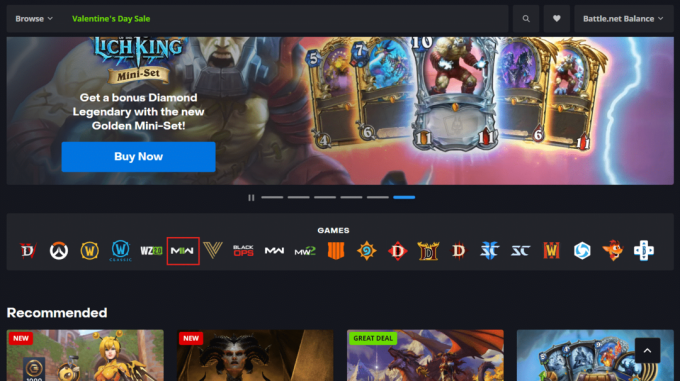
3. Κάντε κλικ στο εικονίδιο οδοντωτό τροχό (ρυθμίσεις). δίπλα στο κουμπί Αναπαραγωγή.
4. Επιλέγω Ελεγχος για ενημερώσεις.
5. Εάν υπάρχει διαθέσιμη ενημέρωση, πραγματοποιήστε λήψη και εγκατάσταση.
Διαβάστε επίσης:Πώς να ξεκλειδώσετε το Spectrum Camo στο MW2
Μέθοδος 8: Ενημέρωση λειτουργικού συστήματος
Μερικές φορές είναι απλώς μια ελάχιστη δυσλειτουργία στο ίδιο το λειτουργικό σύστημα των Windows που προκαλεί την κατάρρευση των δυνατοτήτων της εφαρμογής ή εμφανίζει πιθανά σφάλματα λόγω αδυναμίας πρόσβασης σε αυτήν. Η ενημέρωση των παραθύρων για τις πιο πρόσφατες ενημερώσεις κώδικα ασφαλείας και διορθώσεις σφαλμάτων ενδέχεται να επιλύσει το πρόβλημα. Μπορείτε να διαβάσετε το άρθρο μας στο Τρόπος λήψης και εγκατάστασης προαιρετικών ενημερώσεων στα Windows 11.

Μέθοδος 9: Απενεργοποίηση τείχους προστασίας των Windows (Δεν συνιστάται)
Το Windows Defender είναι το αναπτυγμένο πρόγραμμα ασφάλειας, προστασίας από ιούς και κακόβουλου λογισμικού της Microsoft που λειτουργεί για να προστατεύει τους υπολογιστές από κάθε είδους ιό. Για να επιλέξετε τα πλαίσια, τα Windows αποκλείουν τυχόν υποψίες που λαμβάνονται από εφαρμογές ή ιστότοπους τρίτων. Το Call of Duty: Modern Warfare 2 θα μπορούσε επίσης να αντιμετωπίσει το μπλοκάρισμα που δημιουργήθηκε από το Window Defender. Ωστόσο, μπορούμε να το διορθώσουμε για εσάς. Ανατρέξτε στον οδηγό μας για Πώς να απενεργοποιήσετε το τείχος προστασίας των Windows 10.

Μέθοδος 10: Να επιτρέπεται το παιχνίδι στο τείχος προστασίας
Τώρα που δεν συνιστούμε σε καμία περίπτωση την πλήρη απενεργοποίηση της υπηρεσίας προστασίας του Τείχους προστασίας των Windows. Ωστόσο, εάν θέλετε η προστασία του τείχους προστασίας να παραμείνει ενεργοποιημένη στον υπολογιστή σας, αλλά αυτό προκαλεί το SAE killstreak να μην εργαστείτε στο παιχνίδι σας, υπάρχει μια επιλογή όπου μπορείτε ακόμα να κάνετε μια εξαίρεση για να μην εμποδίζονται τα αρχεία του παιχνιδιού σας το. Έχουμε ήδη έναν οδηγό για εσάς Πώς να αποκλείσετε ή να ξεμπλοκάρετε προγράμματα στο τείχος προστασίας του Windows Defender.

Διαβάστε επίσης:Τρόπος προσθήκης κανόνα τείχους προστασίας των Windows
Μέθοδος 11: Απενεργοποιήστε προσωρινά το πρόγραμμα προστασίας από ιούς τρίτων (εάν ισχύει)
Όχι μόνο τα Windows, αλλά συχνά τα προγράμματα προστασίας από ιούς τρίτων κατασκευαστών που φορτώνονται στον υπολογιστή σας, όπως Avast, Norton, McAfee κ.λπ. εμποδίζουν επίσης τα αρχεία παιχνιδιού ή άλλα αρχεία συστήματος. Αυτό προκαλεί ακατάλληλη φόρτωση του παιχνιδιού και στο εξής προκαλεί σφάλμα. Εάν έχετε εγκατεστημένο κάποιο τέτοιο λογισμικό προστασίας από ιούς στον υπολογιστή σας, μπορείτε να ακολουθήσετε τον οδηγό μας Πώς να απενεργοποιήσετε προσωρινά το Antivirus στα Windows 10 και απενεργοποιήστε το για να διορθώσετε το πρόβλημα του MW2 SAE Killstreak που δεν λειτουργεί.

Μέθοδος 12: Επικοινωνήστε με την Υποστήριξη του Modern Warfare 2
Εάν μετά την εφαρμογή των παραπάνω μεθόδων για την αντιμετώπιση προβλημάτων και τη διόρθωση του σφάλματος, σας προτείνουμε να απευθυνθείτε τελικά στο υποστήριξη παιχνιδιού. Για να επικοινωνήσετε μαζί τους, θα πρέπει να γράψετε ένα mail και να διευκρινίσετε το πρόβλημα που αντιμετωπίζετε, τις λεπτομερείς πληροφορίες συστήματος στο οποίο παίζετε το παιχνίδι. Θα έβρισκαν μια συγκεκριμένη λύση για να επιλύσουν το πρόβλημά σας.

Συνιστάται:
- 12 τρόποι για να διορθώσετε τα GIF Discord που δεν λειτουργούν
- Διορθώστε το σφάλμα Call of Duty MW2 απέτυχε να ενημερώσει τη λίστα αναπαραγωγής
- Διορθώστε το Modern Warfare 2 Showcase που δεν λειτουργεί
- Διορθώστε το σφάλμα Modern Warfare 2 Travis Shipton
Με αυτό, φτάνουμε στο τέλος του άρθρου. Ελπίζουμε ότι αυτός ο οδηγός ήταν χρήσιμος και μπορέσατε να μάθετε πώς να το διορθώσετε Το Modern Warfare 2 SAE δεν λειτουργεί. Ενημερώστε μας ποια μέθοδος λειτούργησε καλύτερα για εσάς. Εάν έχετε απορίες ή προτάσεις, μην διστάσετε να τις αφήσετε στην παρακάτω ενότητα σχολίων.
Ο Έλον είναι συγγραφέας τεχνολογίας στο TechCult. Γράφει οδηγούς για περίπου 6 χρόνια τώρα και έχει καλύψει πολλά θέματα. Του αρέσει να καλύπτει θέματα που σχετίζονται με τα Windows, το Android και τα πιο πρόσφατα κόλπα και συμβουλές.

